在现代社会手机已经成为人们生活中不可或缺的必需品,而其中的GPS功能更是让人们受益良多,随着科技的不断发展,手机的GPS定位功能也越来越准确和灵敏。对于很多用户来说,他们并不清楚自己的手机到底连接了多少颗卫星。特别是iPhone用户,他们想知道如何查看手机连接的GPS卫星数量。在这篇文章中我们将探讨iPhone如何查看GPS卫星数量的方法,帮助用户更好地了解自己手机的定位情况。
iPhone如何查看GPS卫星数量
方法如下:
1.打开iPhone苹果手机,找到并且打开“App Store”,如下图所示
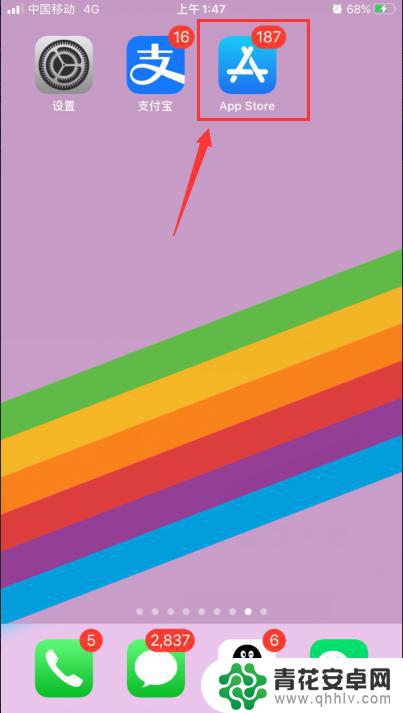
2.在App Store界面,点击选择“搜索”。在搜索框中输入“gps 卫星”,获取“卫星发现者”,如下图所示
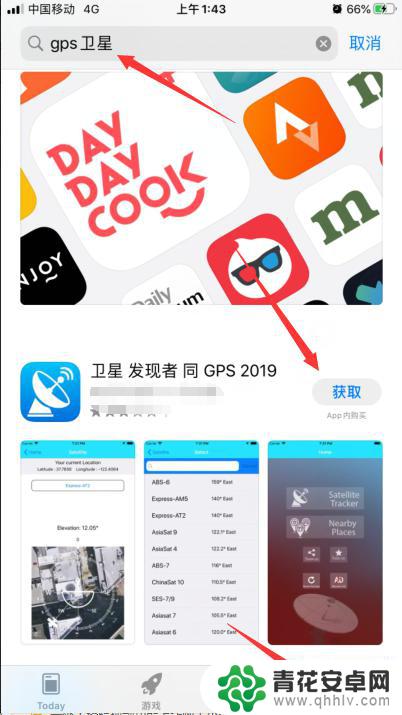
3.下载安装完成之后,点击选择“打开”,如下图所示
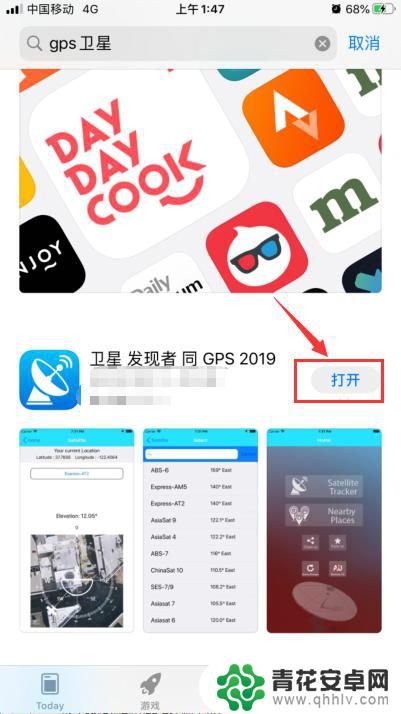
4.在App界面,点击选择“Satellite Tracker”,如下图所示
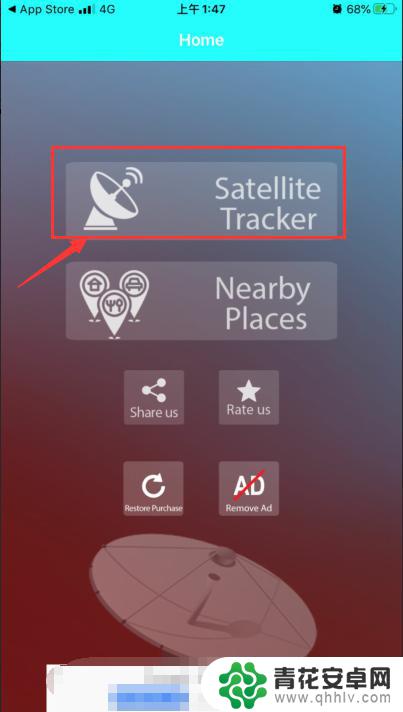
5.在Satellite界面,点击选择“Select Satellite”,如下图所示
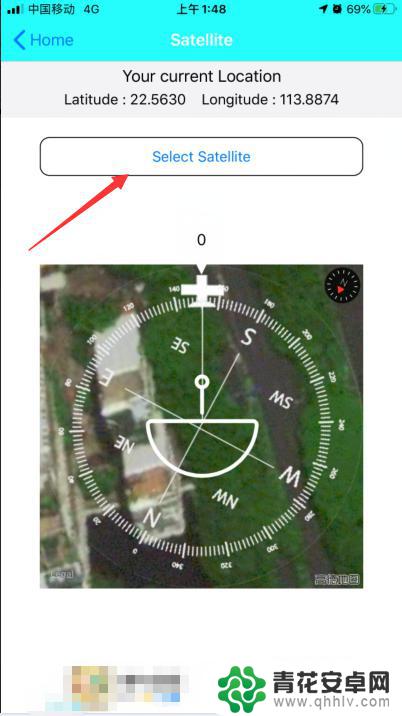
6.在Select界面,即可查看到所有gps搜索到的卫星。在搜索框中输入卫星名字,如下图所示
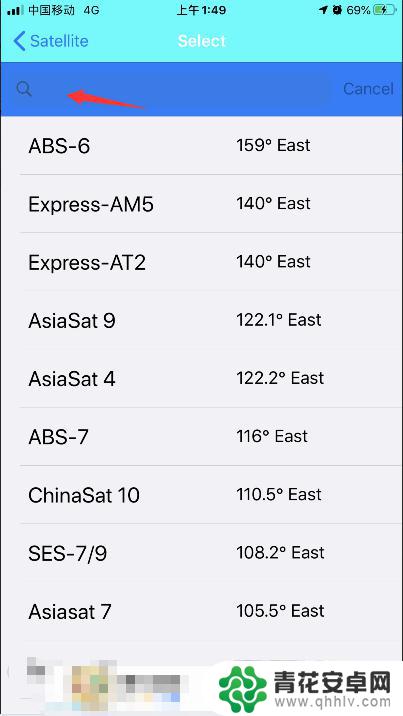
7.在搜索结果中,点击搜索出来的卫星名称。即可查看到你当前的位置及卫星所在的方位,如下图所示
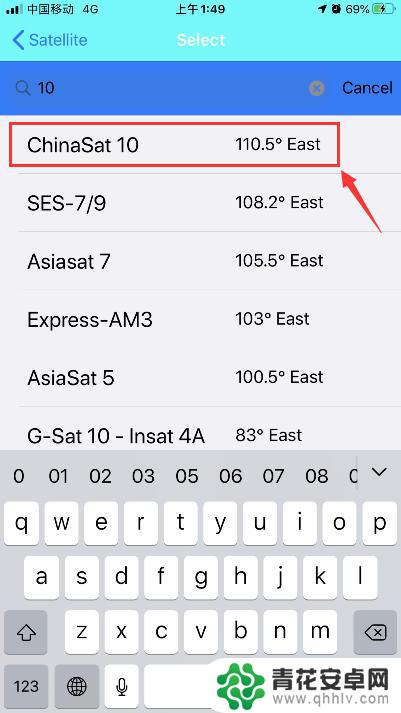
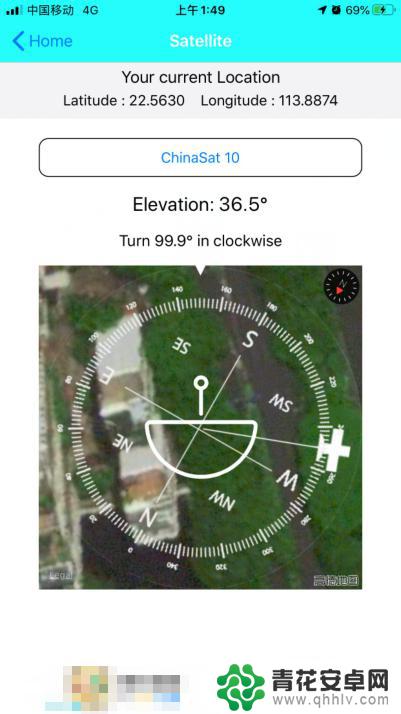
这就是查看所用卫星的手机方法的全部内容了,如果还有不懂的用户可以按照小编的方法进行操作,希望对大家有所帮助。










